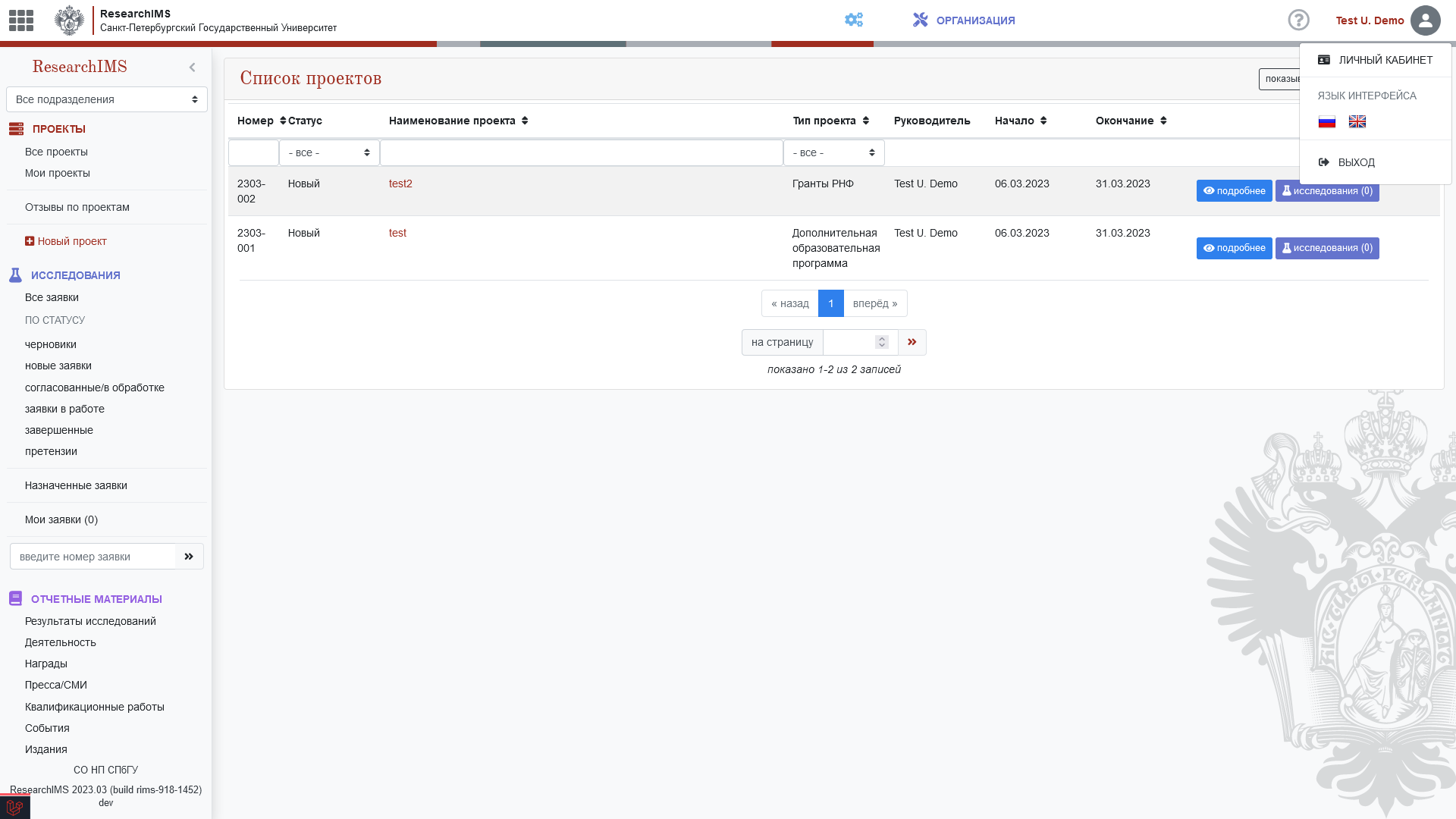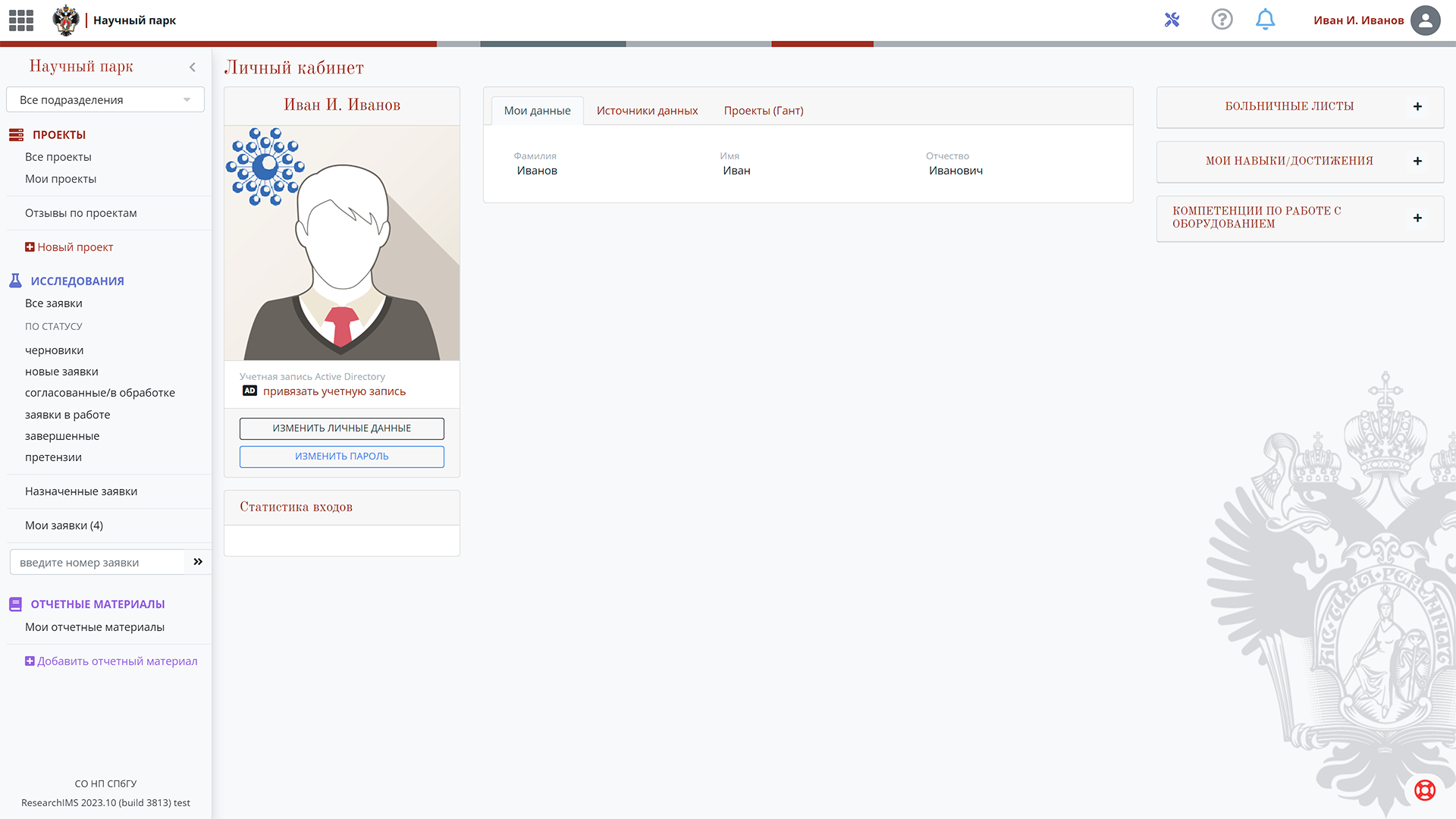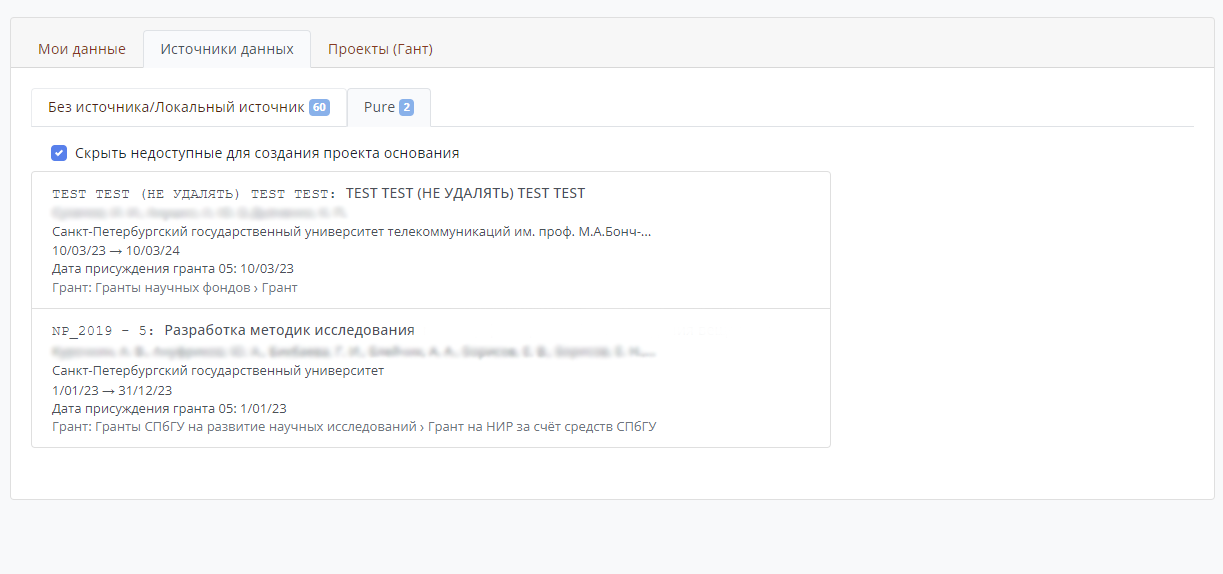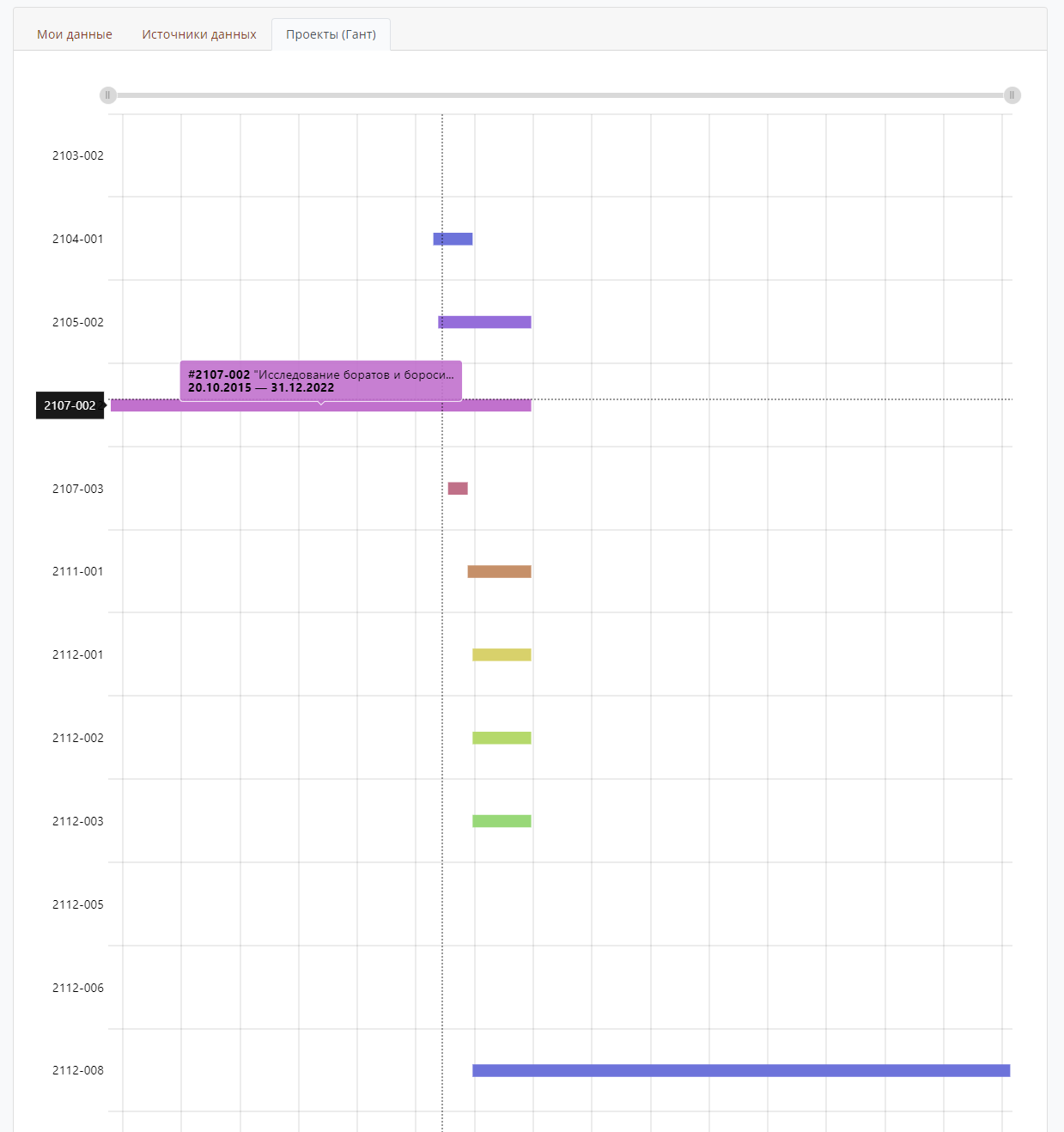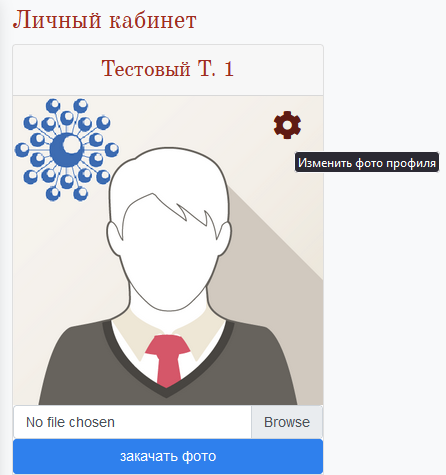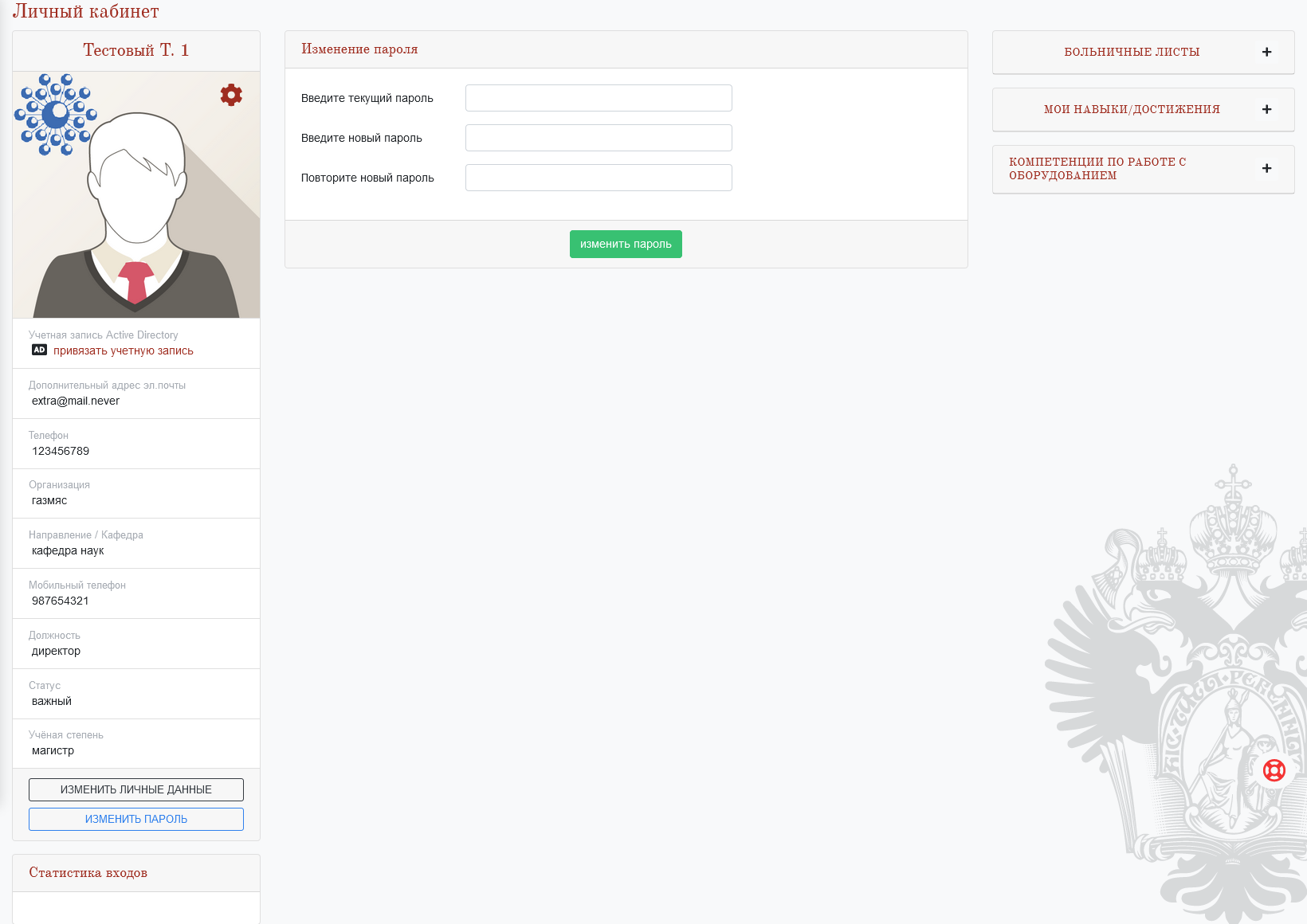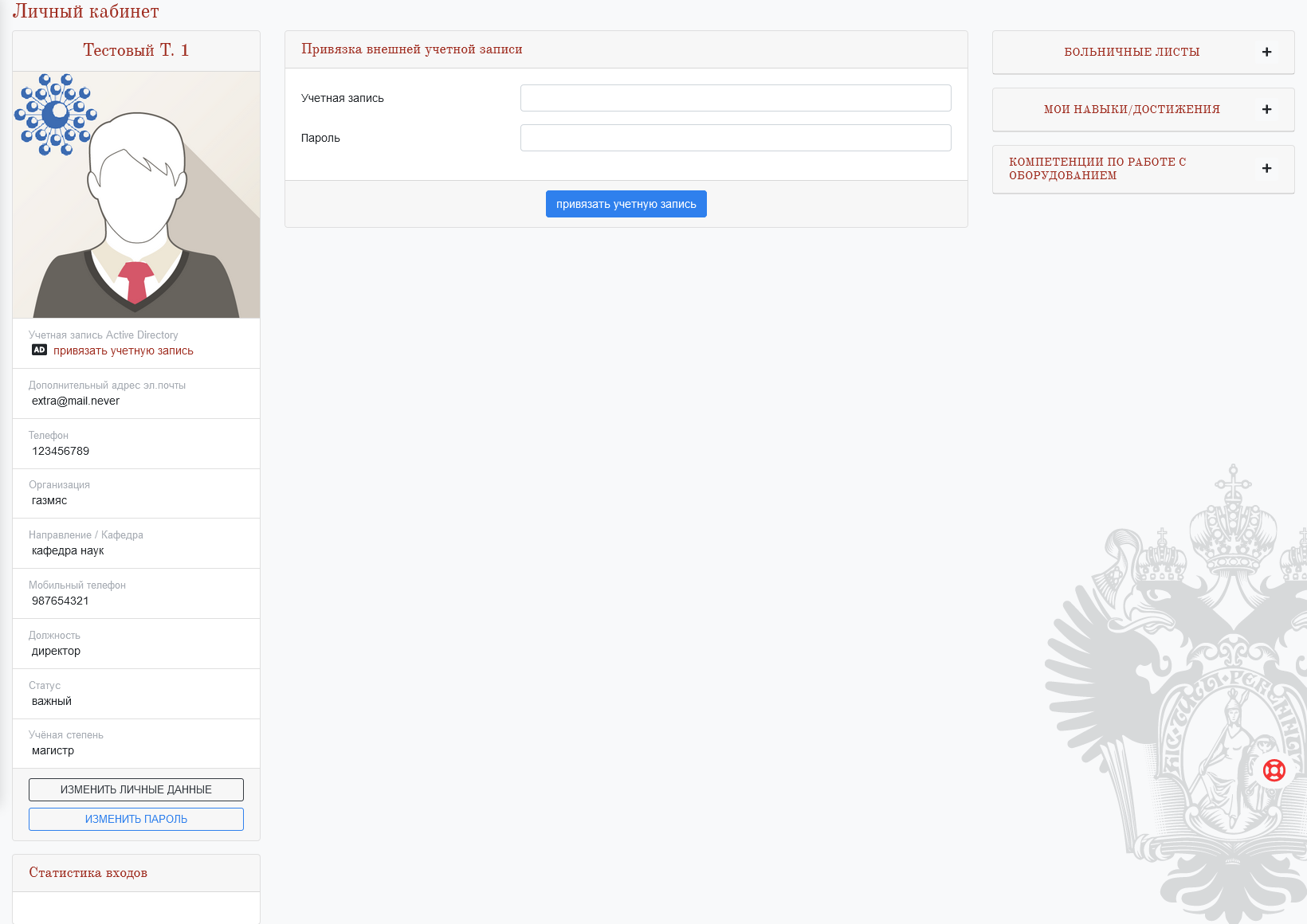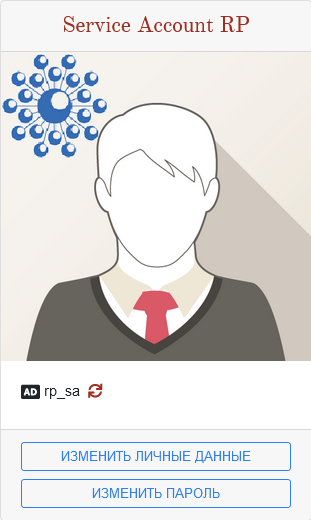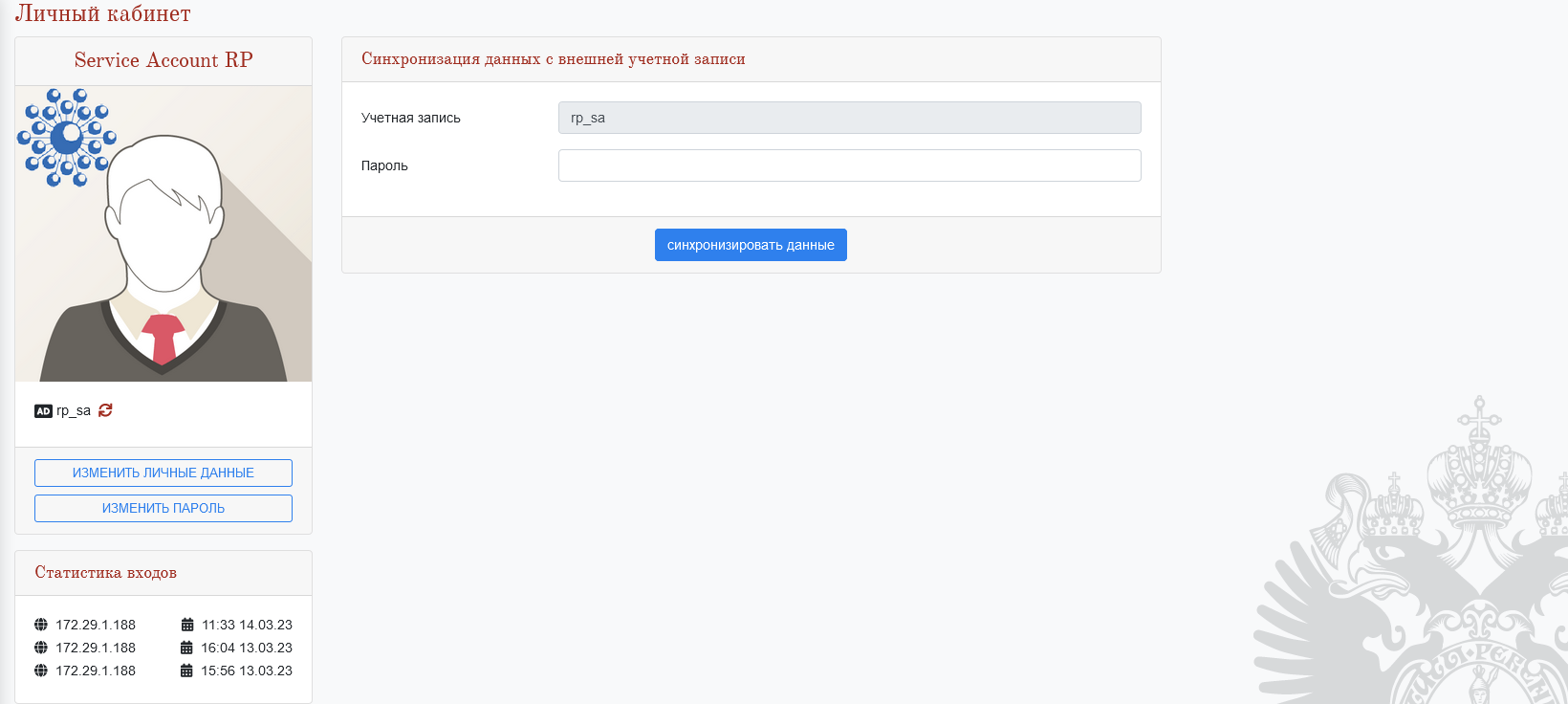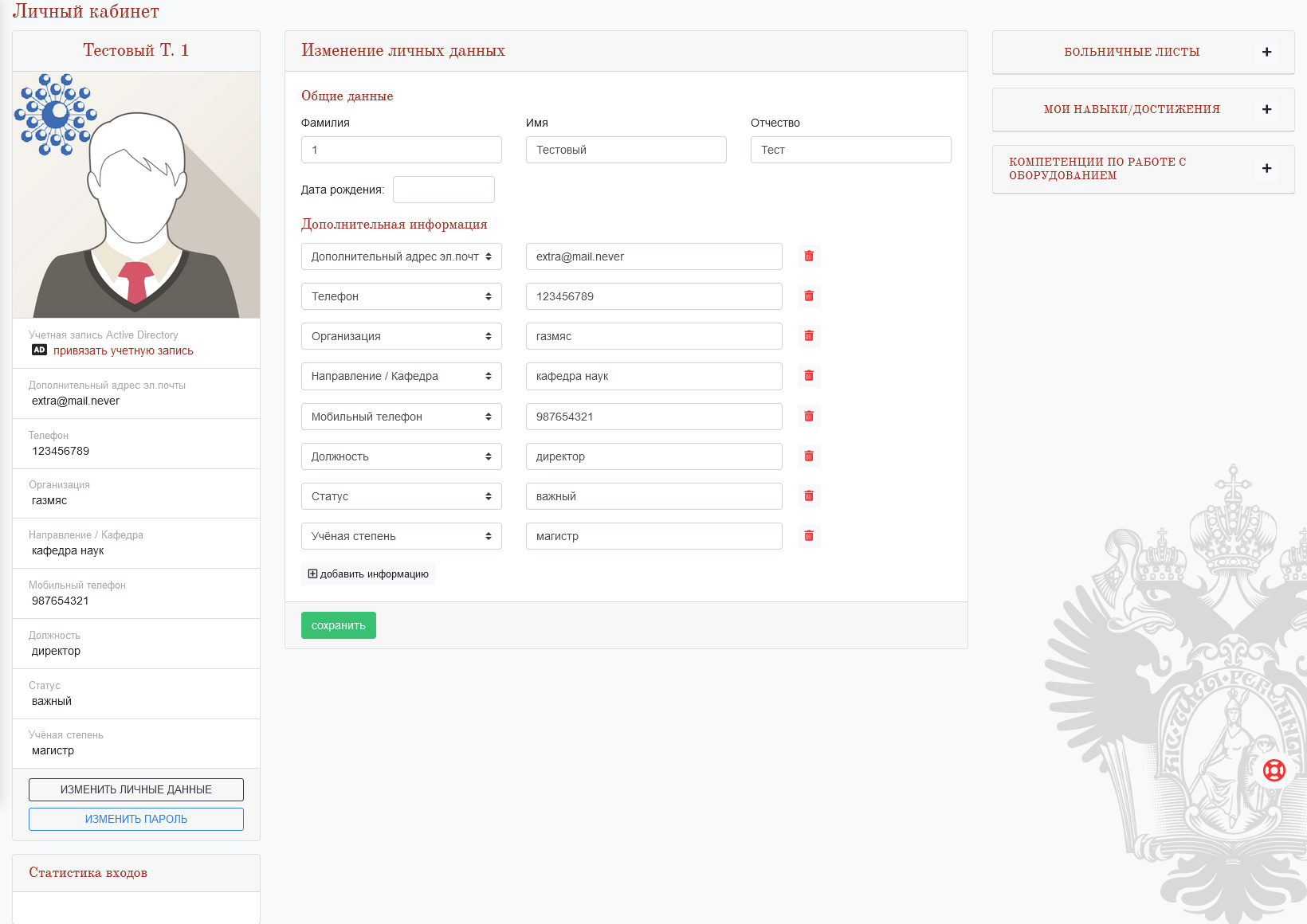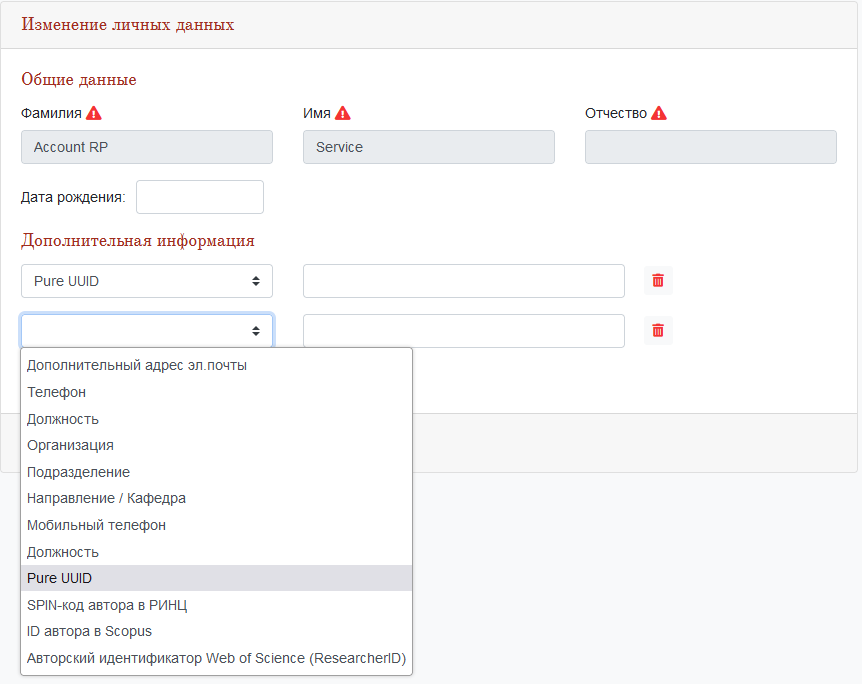Меню и личный кабинет пользователя#
В правом верхнем углу системы расположено меню пользователя.
Доступные функции:
- Личный кабинет
- Просмотр и комментирование обращений в техническую поддержку
- Выбор языка системы
- Настройка отображения подразделений (для сотрудников)
- Кнопка выхода из системы.
Личный кабинет пользователя#
Чтобы перейти в личный кабинет, в меню пользователя выберите Личный кабинет. На странице личного кабинета представлена сводная информация о пользователе.
Список обоснований для подачи проекта#
Важно
Наличие и типы источников на данной вкладке зависят от настроек системы, заданных администратором.
Для удобства в профиле пользователя на вкладке «Источники данных» представлен список обоснований доступных для подачи проекта.
Диаграмма периодов существования проектов#
Для удобства в профиле пользователя на вкладке «Проекты (Гант)» представлена диаграмма периодов существования проектов, для которых пользователь является руководителем или автором.
Добавить аватар пользователя#
Чтобы загрузить аватар пользователя, наведите курсор мыши на схематичный портрет пользователя и нажмите на появившуюся иконку шестеренки или, в случае работы с мобильных устройств, нажмите по схематичному портрету. В появившемся поле выберите необходимый файл и нажмите кнопку Закачать фото.
Изменить пароль от профиля#
Для изменения пароля нажмите кнопку Изменить пароль. В открывшейся форме укажите текущий и новый пароль с подтверждением, нажмите кнопку Изменить пароль.
Подробнее
При использовании ЕУЗ, данным методом пароль изменить нельзя.
Связать учетную запись RIMS с ЕУЗ#
Если вы зарегистрировались как внешний пользователь, но являетесь действующим сотрудником или обучающимся СПбГУ, то можете связать текущую учетную запись RIMS с вашей ЕУЗ. Для этого перейдите по ссылке Привязать учетную запись расположенную под аватаром пользователя.
Укажите логин и пароль вашей ЕУЗ и нажмите кнопку Привязать учетную запись.
Синхронизация данных профиля с внешней учетной записью (ЕУЗ)#
Если у сотрудника СПбГУ, по тем или иным причинам, изменились какие-либо персональные данные, например, сменилась фамилия, должность или рабочее подразделение, то в некоторых случаях может потребоваться принудительная синхронизация с ЕУЗ. Для этого перейдите в учетную запись пользователя, под аватаром пользователя нажмите иконку .
откроется форма синхронизации, в которой введите свой пароль от ЕУЗ и нажмите кнопку Синхронизировать данные.
Редактирование профиля, добавление полей с информацией#
Для изменения информации о пользователе, нажмите кнопку Изменить личные данные.
В открывшейся форме вы можете изменить информацию о пользователе.
Внимание
В случае, если учетная запись RIMS связана с ЕУЗ, часть полей будут заблокированы для изменения.
Подсказка
Возможно добавить дополнительные поля с информацией, например, Pure UUID для связи с профилем в Pure. Для этого, в блоке "Дополнительная информация" нажмите кнопку Добавить информацию.
В строке из выпадающего списка выберите тип поля добавляемой информации, в данном примере Pure UUID, а в текстовом поле укажите значение поля и нажмите кнопку Сохранить.